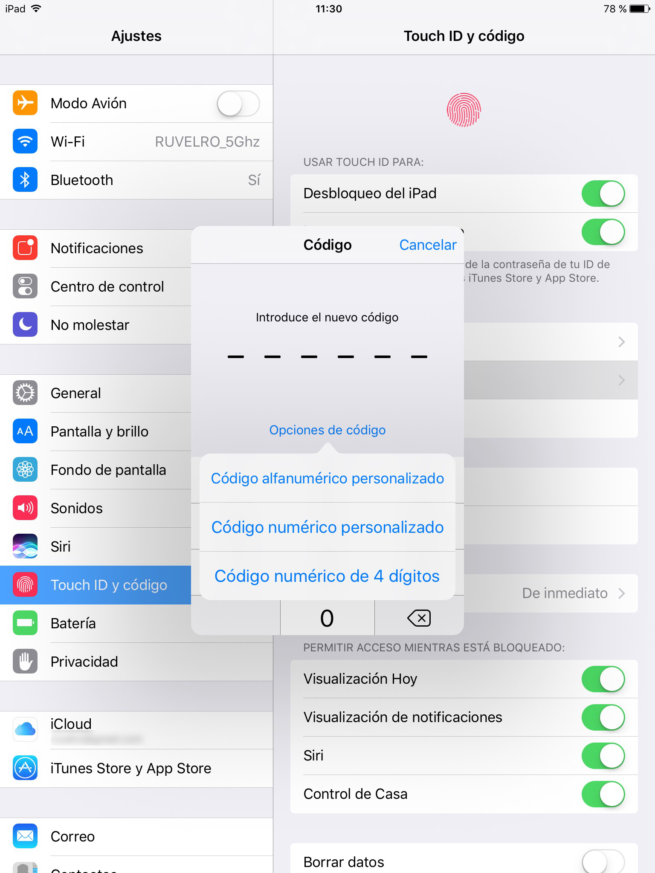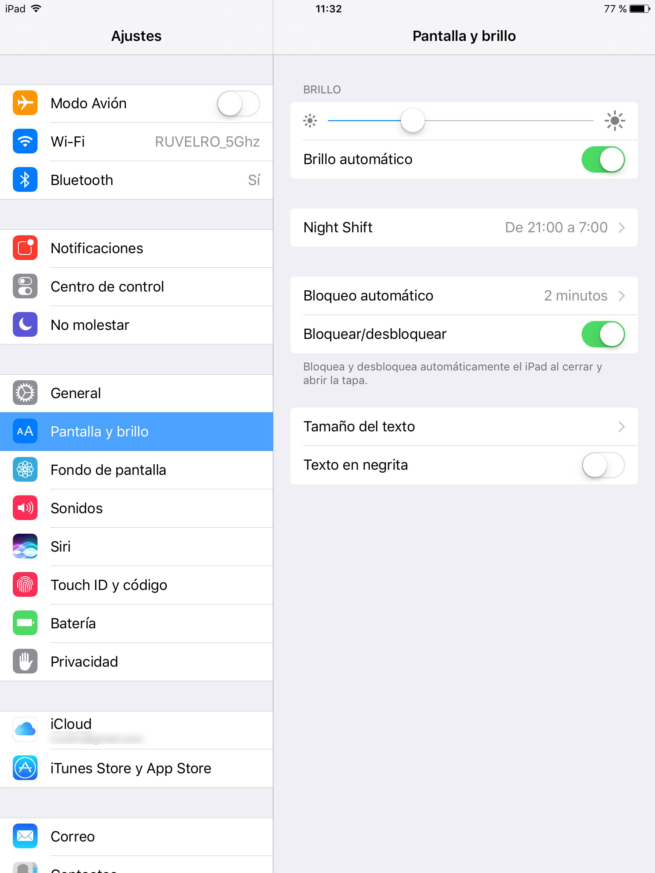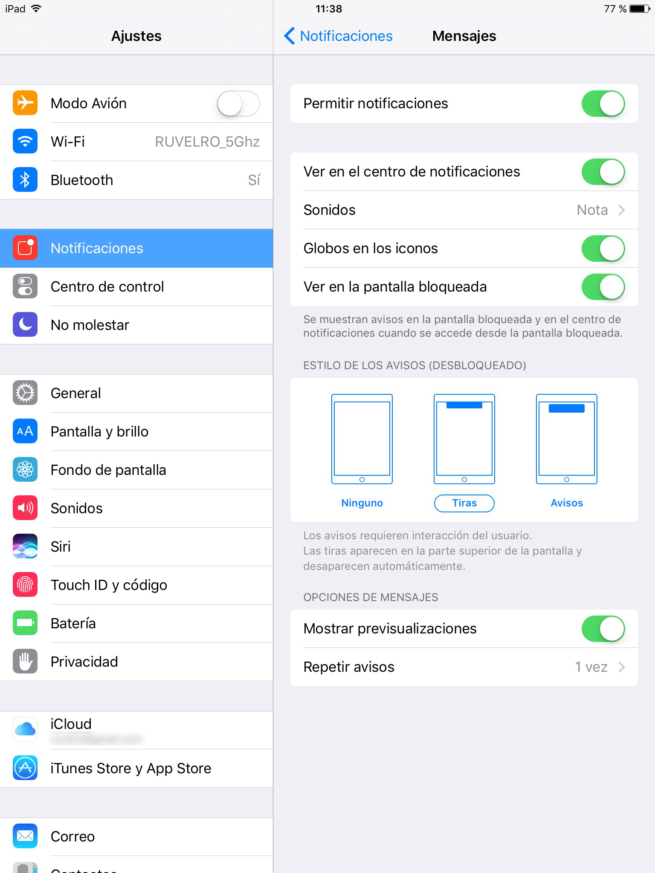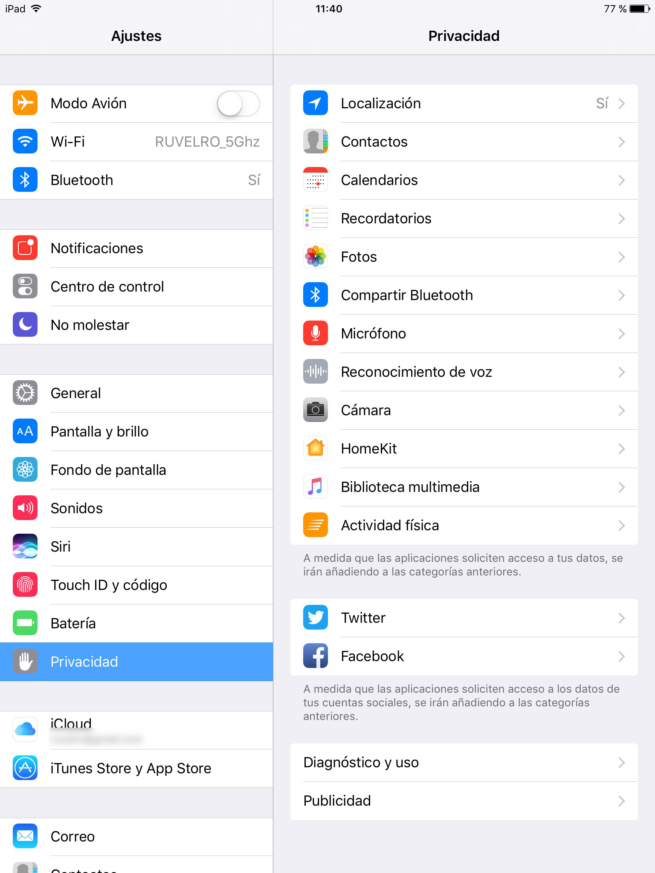iOS 10 es la nueva versión del sistema operativo de Apple liberada a principios de semana para todos los usuarios. Esta nueva versión no cuenta con demasiadas mejoras y novedades, sino que sus cambios se han centrado más a una mejora interna del sistema operativo. Cada vez utilizamos los dispositivos móviles para intercambiar más información personal y sensible y, por ello, es de vital importancia asegurarnos de que este está protegido correctamente y que nadie puede comprometer nuestra privacidad, al menos fácilmente.
Aunque en cuanto a opciones de seguridad y privacidad no encontraremos muchas novedades que no se hayan visto en la versión anterior de iOS, recomendamos a todos los usuarios que, tras instalar iOS 10, revisen las siguientes opciones con el fin de asegurarse de que todas ellas están habilitadas y mantienen así la seguridad del dispositivo y la privacidad de los datos lo más altas posible.
Principales opciones de seguridad y privacidad de iOS 10
La primera de las medidas que debemos tener en cuenta el el código de desbloqueo. Los modelos antiguos contaban con un código de 4 dígitos que, tal como hemos explicado esta misma semana, podría romperse por fuerza bruta en tan solo 20 horas. Sin embargo, con iOS 9 se añadió la opción de configurar un código de 6 dígitos, mucho más seguro y difícil de adivinar que el de 4.
Para asegurarnos de que este código de 6 dígitos está activado debemos ir a «Ajustes > Touch ID y código» y comprobar las opciones de seguridad en ese apartado.
Además, aunque usemos un código de 6 dígitos, los modelos modernos cuentan con lector de huellas, por lo que no tendremos que estar introduciendo estos 6 dígitos cada vez que vayamos a utilizarlo.
Otra de las medidas muy importantes que debemos tener en cuenta es el «bloqueo automático» del dispositivo. De esta manera, cuando no lo utilicemos se bloqueará y se evitará así que, en caso de dejar el dispositivo olvidado, quien se lo encuentre pueda usarlo al no estar bloqueado.
Podemos comprobar esta configuración en «Ajustes > Pantalla y brillo«.
A continuación, debemos controlar las notificaciones de cada aplicación para evitar que, por ejemplo, iMessage o WhatsApp puedan ir mostrando el contenido de los mensajes a cualquiera que tenga el móvil en la mano.
Para comprobar las notificaciones de cada aplicación de forma individual, debemos ir al apartado «Ajustes > Notificaciones» y seleccionar la aplicación que queremos configurar. Veremos cómo de cada una podemos cambiar el tipo de notificación, aunque lo más importante a tener en cuenta sería si queremos que los mensajes de estas se previsualicen y si queremos que estas se muestren en la pantalla de bloqueo.
Además, también podemos controlar nuestra privacidad eligiendo a qué información puede acceder cada aplicación. En este aspecto, iOS 10 nos permite controlar el acceso a los siguientes elementos:
- Localización.
- Contactos.
- Calendarios.
- Recordatorios.
- Fotos.
- Bluetooth.
- Micrófono.
- Reconocimiento de voz.
- Cámara.
- HomeKit.
- Biblioteca multimedia.
- Actividad física.
Para ello, simplemente nos desplazamos hasta «Ajustes > Privacidad» y desde ahí gestionamos todas las aplicaciones desde las diferentes categorías que nos aparecen.
Por último, recordamos que, desde los robos de las fotos de las famosas, Apple activó la doble autenticación en toda su plataforma iCloud. Si no tenemos activada aún esta medida de seguridad, es recomendable hacerlo cuando antes para evitar nuevos ataques contra las cuentas de Apple.
¿Has actualizado ya a iOS 10? ¿Qué te parece la nueva versión del sistema operativo móvil de Apple?
Quizá te interese:
- Consejos para viajar con un iPhone o iPad con iOS y proteger nuestros datos
- iOS 10 te avisará si estás conectado a una red Wi-Fi no segura